近日有一些小伙伴咨询小编Word 2013多行文字怎么设置右侧左端对齐?下面就为大家带来了Word 2013多行文字设置右侧左端对齐的方法,有需要的小伙伴可以来了解了解哦。
第一步:首先输入三行文字,word 2013默认左端对齐(如图所示)。
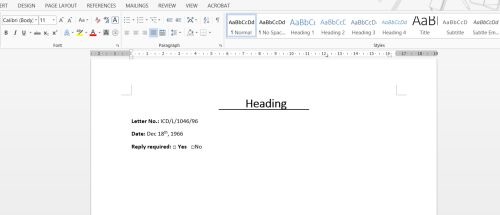
第二步:选中文字并点击‘主页’‘段落’右下角小箭头打开设置(如图所示)。

第三步:单机‘队列’打开下拉菜单,选择‘调整(Justified)’(如图所示)。
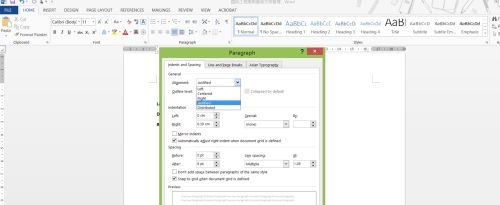
第四步:在‘缩进’处设置缩进数值,缩进效果在本窗口下部窗口显示。单击确定(如图所示)。

第五步:调整后的文字位置可通过word 2013标尺工具手动调整(如图所示)。
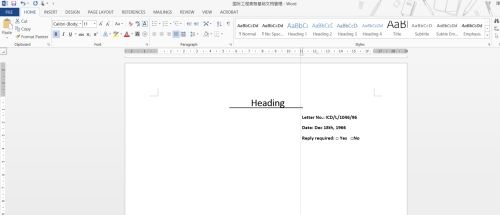
以上就是小编给大家带来的Word 2013多行文字怎么设置右侧左端对齐的全部内容,希望能够帮助到大家哦。